원격 근무, 온라인 학습, 콘텐츠 제작, 디지털 협업이 보편화된 시대에 화면 녹화 소프트웨어는 필수 도구로 자리 잡았습니다. 비디오 튜토리얼 촬영, 가상 회의 녹화, 프레젠테이션 제작 등 어떤 작업을 하든 안정적인 화면 녹화 소프트웨어는 필수적입니다. 사용자들의 관심을 사로잡은 인기 무료 화면 녹화 프로그램 중 하나는 ScreenRec입니다.
하지만 ScreenRec은 2026년에도 여전히 유용한 도구일까요? 오늘날처럼 경쟁이 치열한 시장에서 ScreenRec은 어떤 성능을 보여줄까요? 더 나은 대안은 없을까요? 이 상세 리뷰에서는 ScreenRec의 기능, Windows 및 Mac에서의 사용법, 자주 묻는 질문(FAQ), 장단점 등 2026년 ScreenRec에 대해 알아야 할 모든 것을 다룹니다.
1. ScreenRec이란 무엇인가요?
스크린레코딩 화면 활동 캡처 과정을 간소화하기 위해 개발된 가벼운 화면 녹화 소프트웨어입니다. 전문가, 교육자, 개발자를 위해 설계되었으며, 화면을 녹화하고 비공개 링크를 통해 즉시 공유할 수 있습니다.
ScreenRec은 간단한 인터페이스에 여러 가지 강력한 기능을 담고 있습니다. 주요 특징은 다음과 같습니다.
- 단 하나의 단축키로 화면을 즉시 녹화하세요.
- 비디오를 클라우드에 업로드하고 비공개로 공유할 수 있는 링크를 생성합니다.
- 2GB의 무료 암호화된 클라우드 스토리지를 제공합니다.
- 최대 초당 60프레임의 부드럽고 고품질의 비디오를 촬영하세요.
- 내부 오디오와 음성 입력을 동시에 캡처합니다.
- 주석을 첨부하여 스크린샷을 찍습니다.
- 워터마크나 시간 제한이 없습니다.
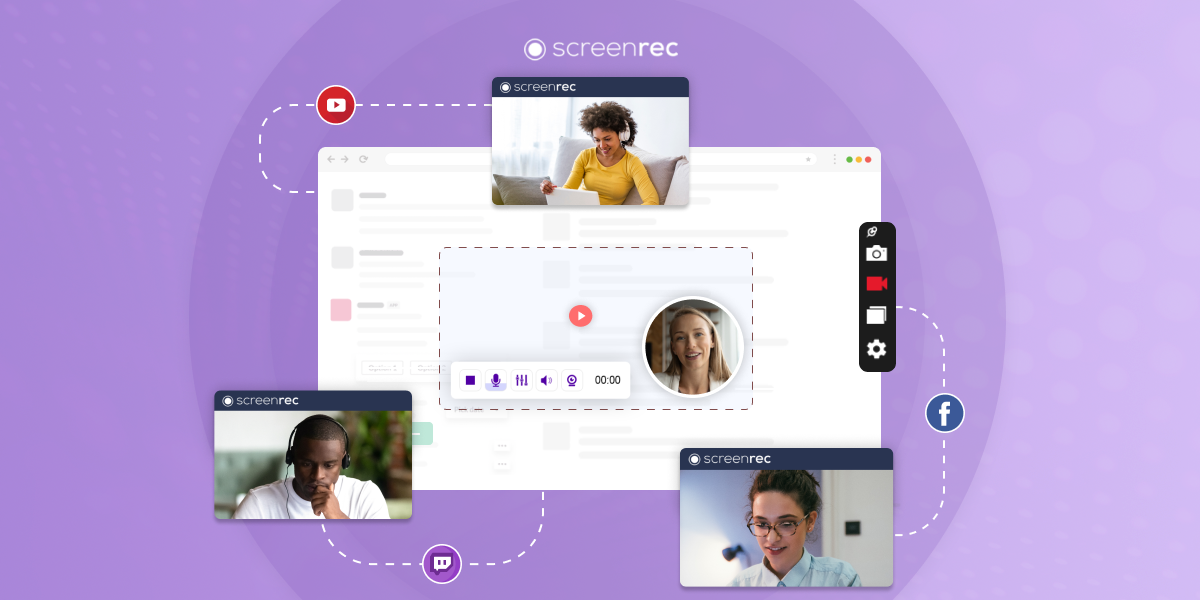
2. Windows에서 ScreenRec을 사용하는 방법
- ScreenRec 공식 사이트를 방문하여 Windows 설치 프로그램 프로그램을 다운로드하고, 파일을 실행하여 설치를 완료하세요.
- 누르다
Alt + S또는 도구 모음에서 기록 아이콘을 클릭하세요. - 캡처할 화면 영역을 선택하고 오디오 및 마이크 입력을 포함할지 여부를 선택합니다.
- 완료되면 정지 버튼을 클릭하세요. 그러면 비디오가 자동으로 귀하의 클라우드 계정에 업로드되고 개인 링크가 생성됩니다.
- 비디오는 로컬(MP4 형식)과 클라우드 계정에 저장되므로 쉽게 접근하고 공유할 수 있습니다.
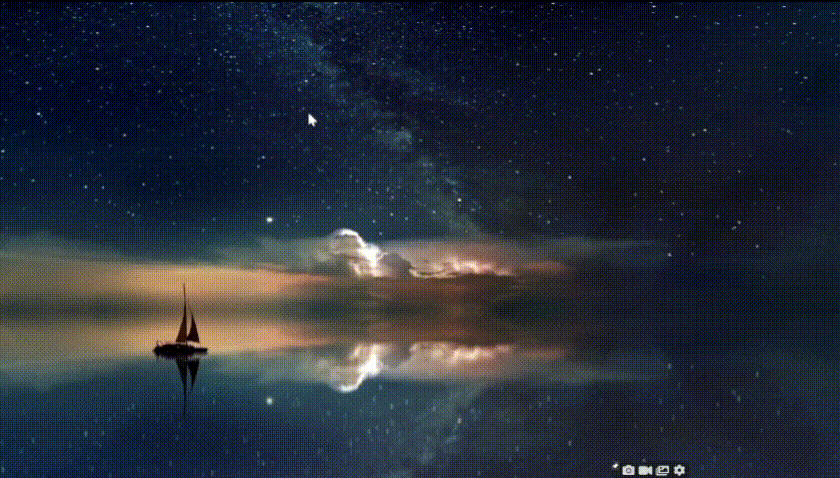
3. Mac에서 ScreenRec을 사용하는 방법?
- ScreenRec Mac 버전을 기기에 다운로드하여 설치한 후 실행하세요.
- 녹화하려는 화면 부분을 선택하고 필요에 따라 마이크, 시스템 사운드 또는 웹캠을 켭니다.
- Command + S를 눌러 Mac 화면 녹화를 시작하세요.
- 녹화를 중지하려면 ⌘ + S를 다시 누르면 비디오가 로컬에 저장되고 클라우드에 업로드됩니다(로그인한 경우). 공유 가능한 링크는 클립보드에 자동으로 복사됩니다.
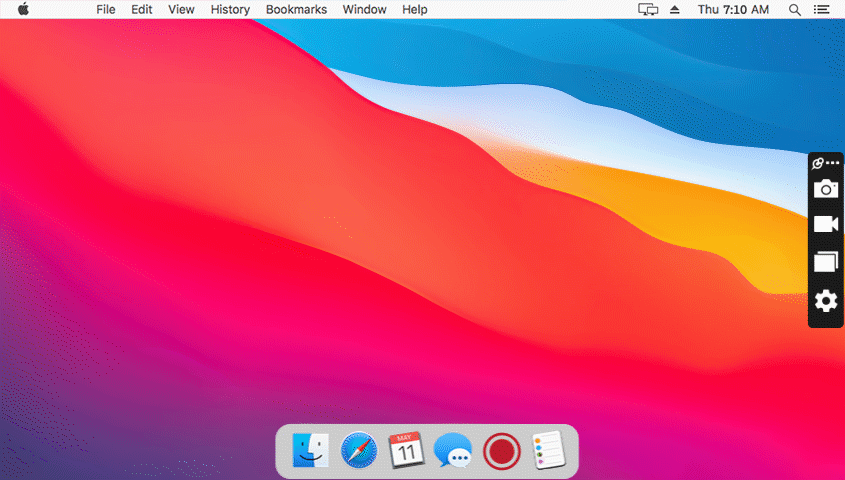
4. ScreenRec 가격
| 계획 | 가격 | 클라우드 스토리지 | 해결 | 주요 특징 |
|---|---|---|---|---|
| 무료 플랜 | 월 0달러 | 2GB | 최대 720p | 1명의 사용자, 워터마크 없음, 무제한 녹화, 링크 공유 |
| 프로 플랜 | 연간 29달러 | 50GB | 최대 1080p | 상업적 이용, 카운트다운 없음, 이메일 지원 |
| 사업 계획 | 연간 587달러 | 200GB | 최대 4K | 5명의 사용자, 계정 관리자, 우선 지원 |
5. ScreenRec에 대한 FAQ
질문 1: ScreenRec은 안전한가요?
네, ScreenRec은 안전합니다. 클라우드 저장에 128비트 AES 암호화를 사용하고, 비공개 공유 링크를 제공하며, 광고나 악성 코드가 없고, 녹화 내용을 완벽하게 제어할 수 있도록 로컬 저장 기능을 지원합니다.
질문 2: ScreenRec은 60fps인가요?
네, ScreenRec은 최대 60fps(일부 버전에서는 최대 120fps)의 녹화를 지원합니다.
질문 3: 파일 크기에 제한이 있나요?
로컬 녹음에는 파일 크기 제한이 없습니다. 그러나 업그레이드를 선택하지 않으면 클라우드 저장 용량은 2GB로 제한됩니다.
질문 4: ScreenRec은 Linux나 Mac에서도 작동하나요?
네, Windows, Linux, Mac을 지원합니다.
6. ScreenRec의 장단점
✅ 장점
- 무료 버전에는 워터마크나 시간 제한이 없습니다.
- 간단하고 빠르며 사용하기 쉽습니다.
- 즉각적인 클라우드 공유
- 가볍고 PC 속도를 저하시키지 않습니다.
- HD 녹화 및 오디오 캡처
❌ 단점
- 무료 버전의 클라우드 저장 공간 및 해상도가 제한됨
- 구독 비용이 높다
- 내장된 편집 도구가 없습니다
- 설치가 느리거나 설치에 실패할 수 있습니다.
7. ScreenRec의 가장 저렴한 대안을 시도해 보세요
ScreenRec에 대한 강력하면서도 예산에 맞는 대안을 찾고 있다면 다음을 시도해 보세요. Swyshare Recordit – 손쉽게 고품질 비디오를 녹화하고 저장하는 데 필요한 모든 것을 제공하는 가벼운 화면 녹화 도구입니다.
주요 특징 Recordit :
- 화면과 웹캠을 함께 녹화합니다.
- 시스템 사운드, 마이크 또는 둘 다에서 오디오를 유연하게 캡처합니다.
- 최대 4K, 60fps의 고해상도 녹화.
- 화면을 강조하기 위한 내장 편집기.
- 편의를 위해 MP4, MP3, GIF 및 다양한 내보내기 형식과 호환됩니다.
- 로컬 기기에 녹음 내용을 즉시 내보낼 수 있습니다.
- 가볍고 Windows 및 Mac 시스템에서 원활한 성능을 발휘하도록 최적화되었습니다.
Windows/Mac에서 녹음하는 단계별 가이드 Recordit :
- 다운로드 감사합니다 Recordit OS에 맞는 설치 프로그램을 선택하고 설치를 완료하세요.
- 열려 있는 Recordit 입력 리소스, 출력 형식, 해상도, 파일 위치 등 원하는 옵션을 사용자 정의하세요.
- 녹화 화면을 선택하고 녹화를 시작하세요.
- 작업이 끝나면 녹음을 멈추세요. 녹음된 내용은 소프트웨어의 "파일" 탭에 자동으로 표시됩니다.

Recordit 가격:
| 계획 | 가격 | 장치 | 포함 |
|---|---|---|---|
| 1년 계획 | 연간 9.95달러 | 1개의 장치 | 무제한 녹화, 워터마크 없음, 무료 업데이트/지원 |
| 평생 계획 | 19.95달러(일회성) | 1개의 장치 | 동일한 혜택, 영구면허, 갱신 불필요 |
| 가족 계획 | 29.95달러(일회성) | 최대 5개 기기 | 가족이나 팀을 위해 여러 기기에서 모든 기능을 제공합니다. |
8. 결론
ScreenRec은 2026년에도 여전히 믿을 수 있는 화면 녹화 도구로, 특히 간편함, 즉시 공유 기능, 워터마크 없는 녹화를 중시하는 사용자에게 적합합니다. 고급 기능이 필요 없는 초보자나 일반 사용자에게 좋은 선택입니다. 하지만 무료 플랜의 제한적인 기능, 내장 편집 기능의 부재, 그리고 비교적 높은 업그레이드 비용은 더 높은 기능을 요구하는 사용자에게는 다소 부담스러울 수 있습니다.
더욱 다양하고 저렴한 옵션을 찾는 분들을 위해 Swyshare Recordit 최고의 대안입니다. 고품질 화면 및 웹캠 녹화, 사용자 정의 가능한 오디오 입력, 다양한 내보내기 형식을 지원하며, 이 모든 기능을 가볍고 사용하기 쉬운 인터페이스에서 제공합니다. Recordit 튜토리얼, 회의, 프레젠테이션 등을 저렴한 가격으로 제공합니다.
